
Windows 10 の「更新プログラム」には毎月第二水曜日(日本時間)に提供される(もしくは緊急的に定例外でリリースされる)セキュリティ関連のパッチが主な「品質更新プログラム」と、年に2回提供される機能追加が目的の大型アップデートである「機能更新プログラム」があります。これらの更新プログラムはWindows Update経由でユーザーが意識すること無く自動的にパソコンに導入されるので、セキュリティの向上に役立ってるのは間違いありません。ただリリース直後の「更新プログラム」はまだバグが残っていることがちょくちょくあって、そのせいでお使いのパソコンの環境によってはPCが不安定になったり不具合が発生することがあります。
2018年10月2日に配信されたWindows 10 の大型アップデート「Windows 10 October 2018 Update(1809)」はリリース直後から「ユーザーのデータが削除される」という重大な不具合が発覚してすぐに配信停止になりました。配信停止後も色々と不具合が見つかって、1809はなかなか再リリースされる気配がありません。
市販されているWindows 10 搭載パソコンの多くにインストールされているHomeエディションでは更新プログラムのインストールをユーザーが任意のタイミングへ延期する機能はデフォルトでは用意されていません。一方でパナソニックのレッツノートやMicrosoftのSurfaceなどビジネスユーザー向けパソコンにはWindows 10 Proが搭載されてます。Proエディションには更新プログラムのインストール時期をユーザーの任意のタイミングへ延期する機能が標準機能として用意されています。この記事ではWindows 10 Proがインストールされたパソコンの更新プログラムのインストール時期を延期する方法をご紹介します。
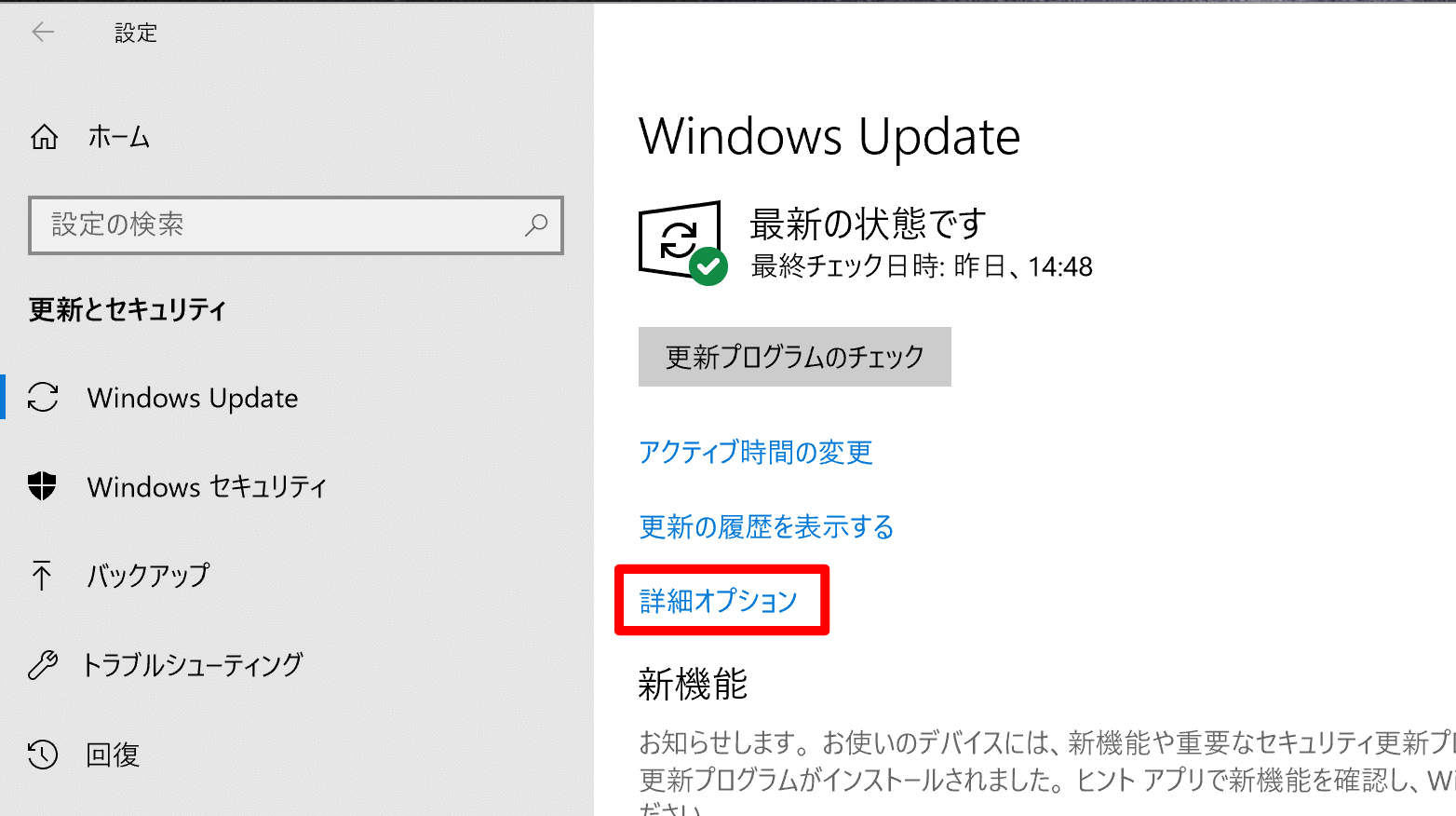
Windows 10 の設定アプリ > 更新とセキュリティ > Windows Updateから「詳細オプション」を開きます。
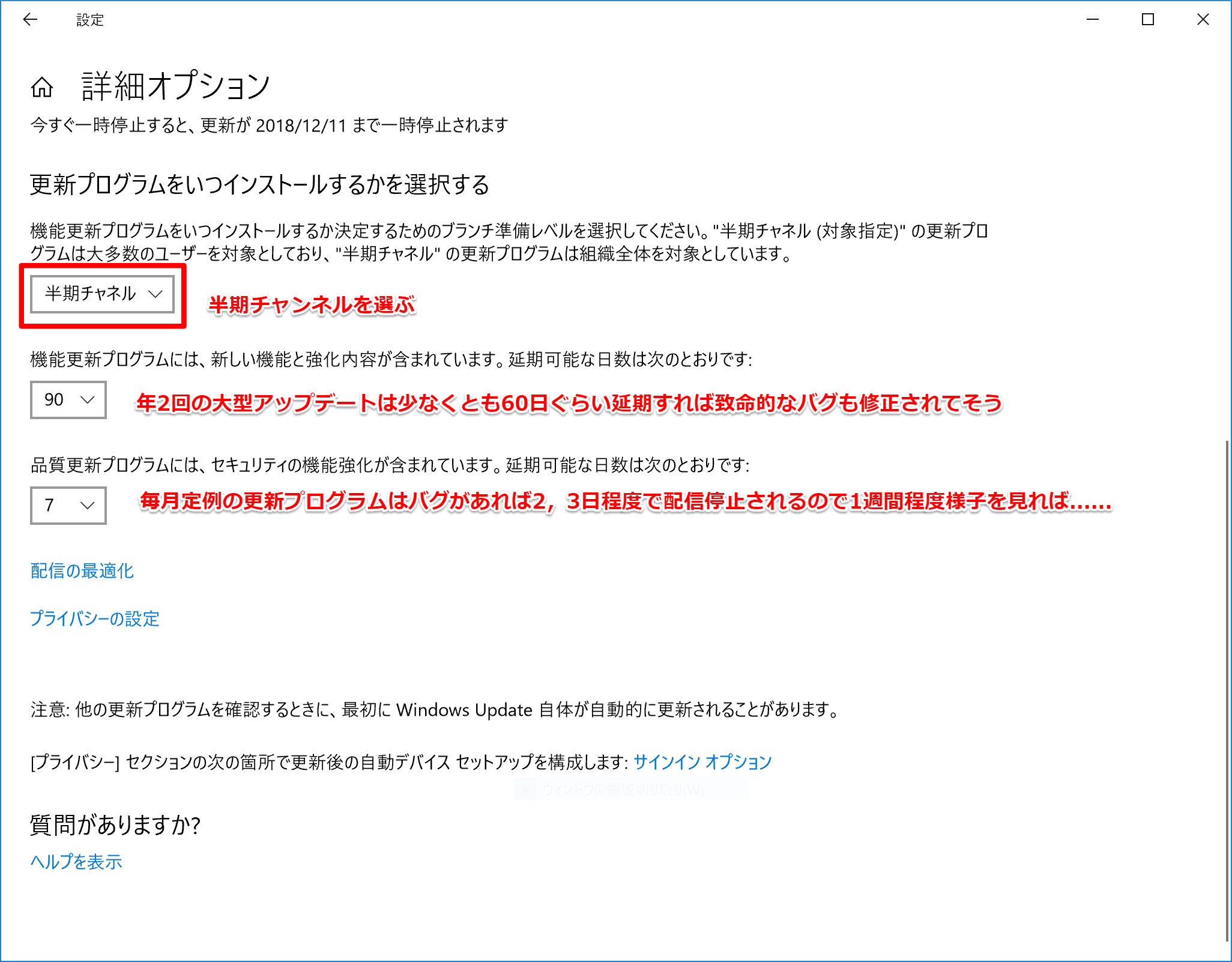
ブランチ準備レベルは半期チャンネル(対象指定)と半期チャンネルの二種類あり、デフォルト値は「半期チャンネル(対象指定)」です。ブランチ準備レベルとか半期チャンネルとか言葉は難しいので覚える必要は無いですが、ユーザー自身が更新プログラムの延期日数を指定する場合は「半期チャンネル」を選んだ後で日数を指定すると覚えておいてください。
年2回の大型アップデートである機能更新プログラムは一般リリースから2ヶ月程度あれば致命的なバグも修正されてるだろうという事で少なくとも60日程度の延期をオススメします。
主に毎月定例の更新プログラム(定例外も含む)である品質更新プログラムはセキュリティ関連の緊急を要するアップデートも含まれているのであまり長期間の延期はオススメしません。もし品質更新プログラムにバグが見つかれば2,3日中には引っ込められるので1週間程度様子を見れば十分かと思います。
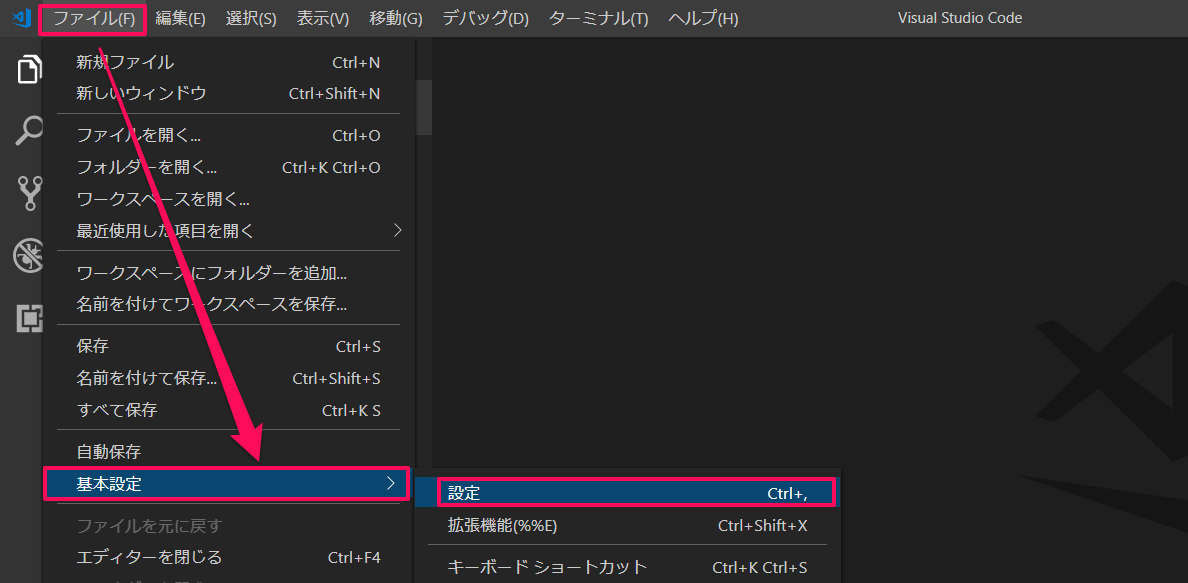
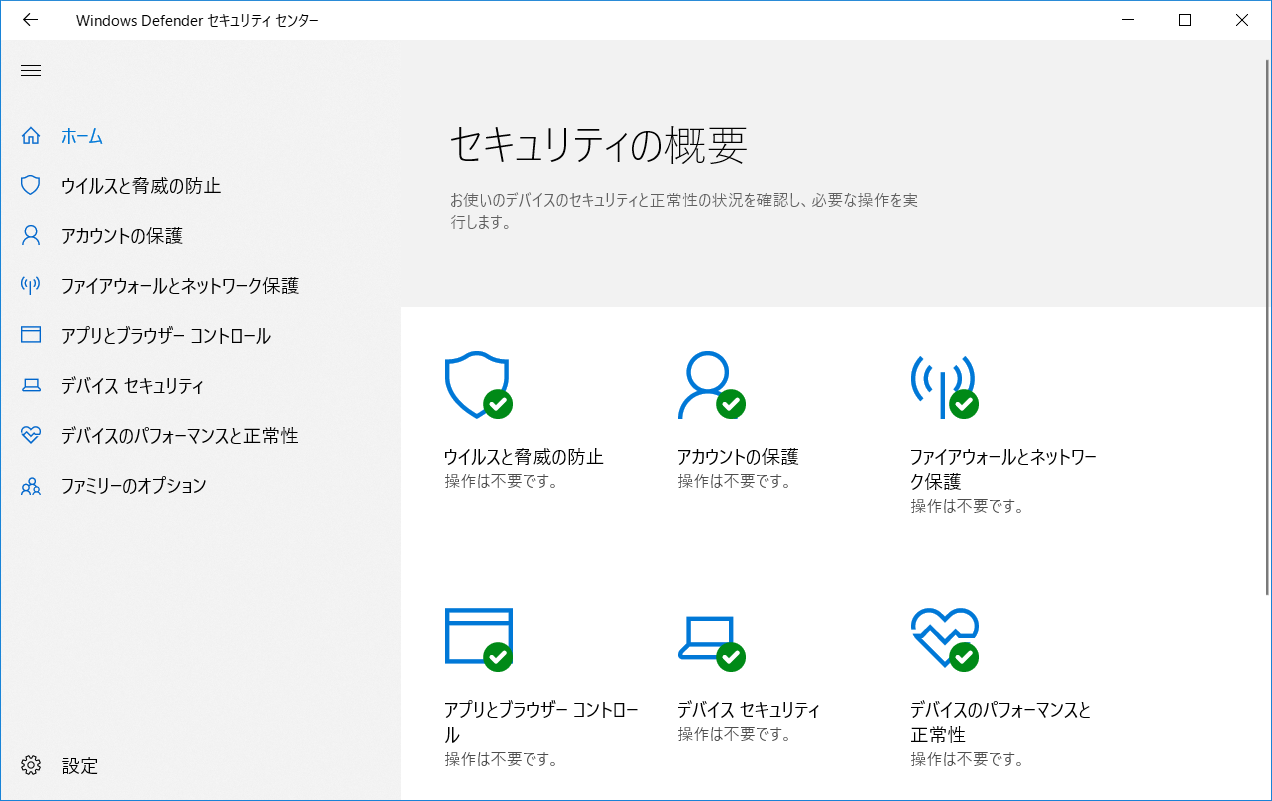
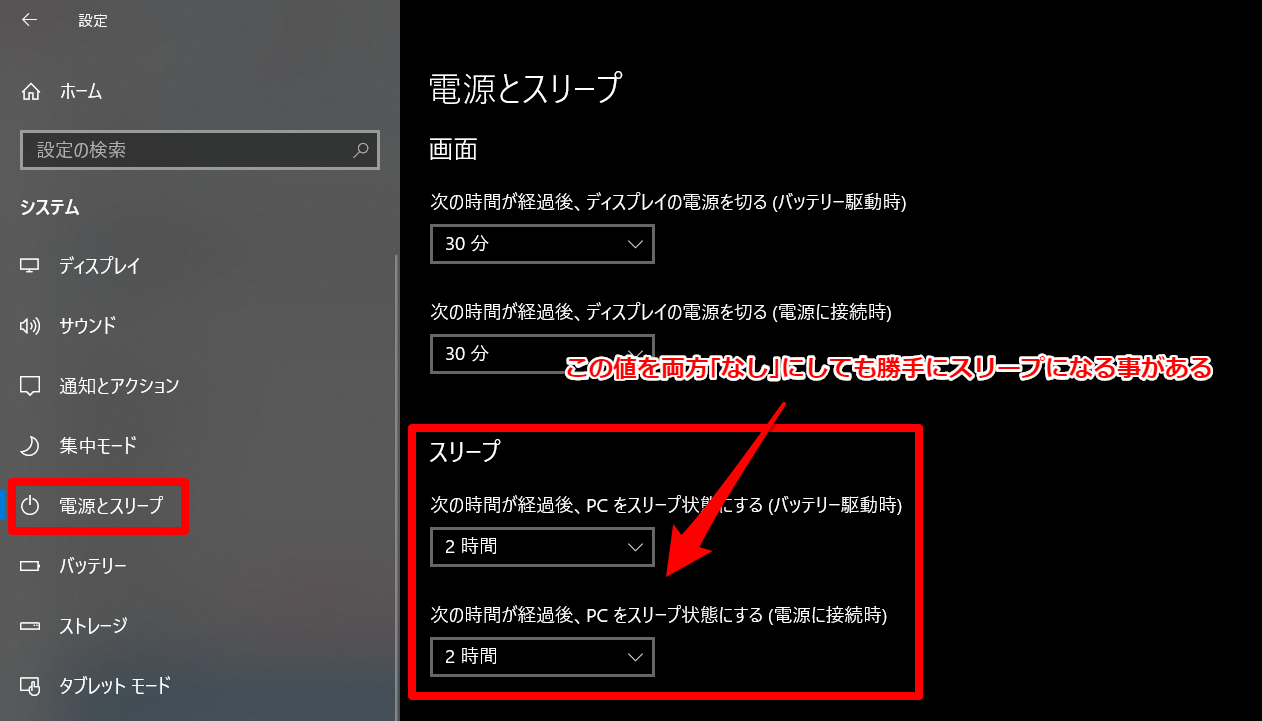
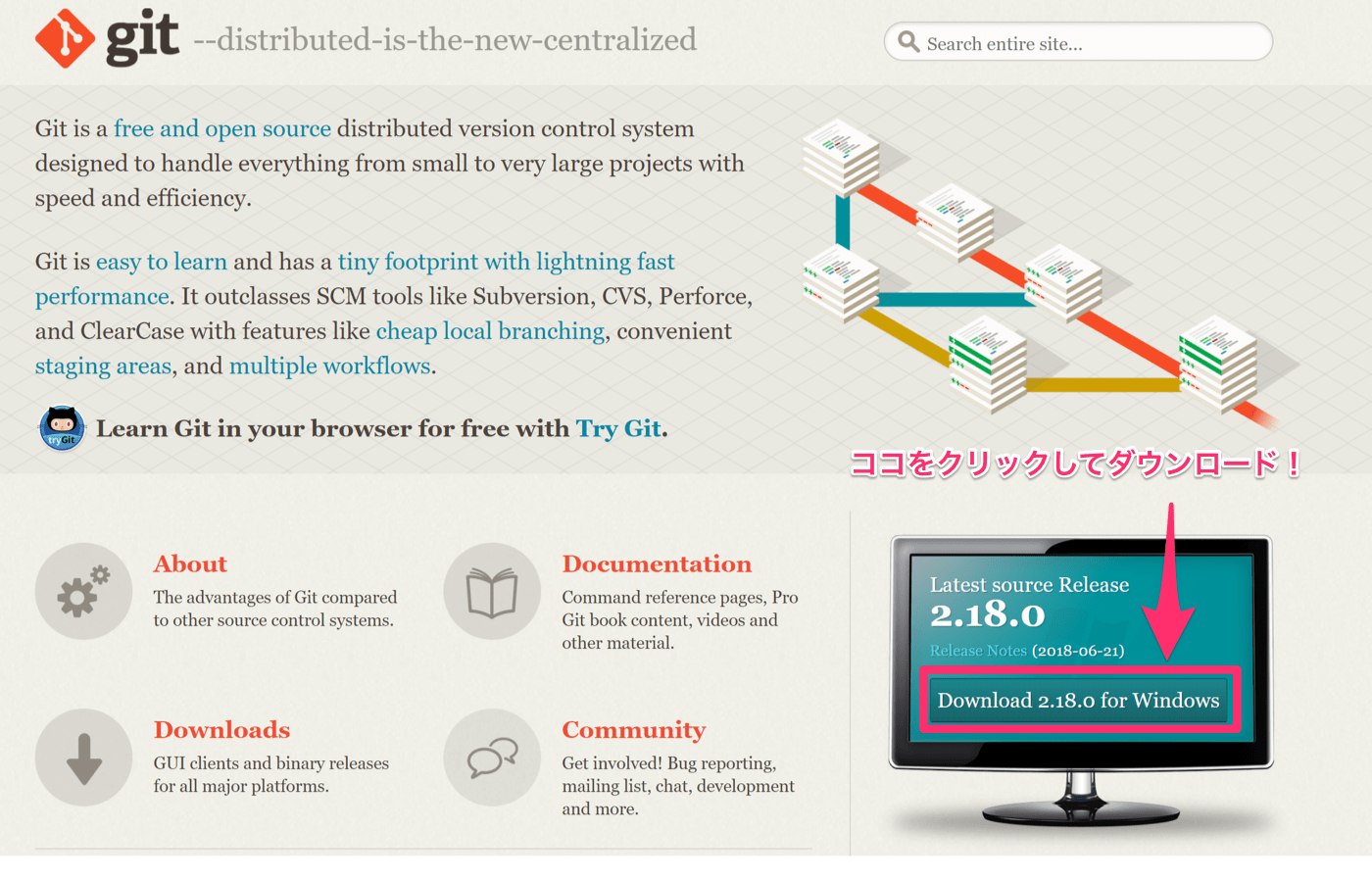


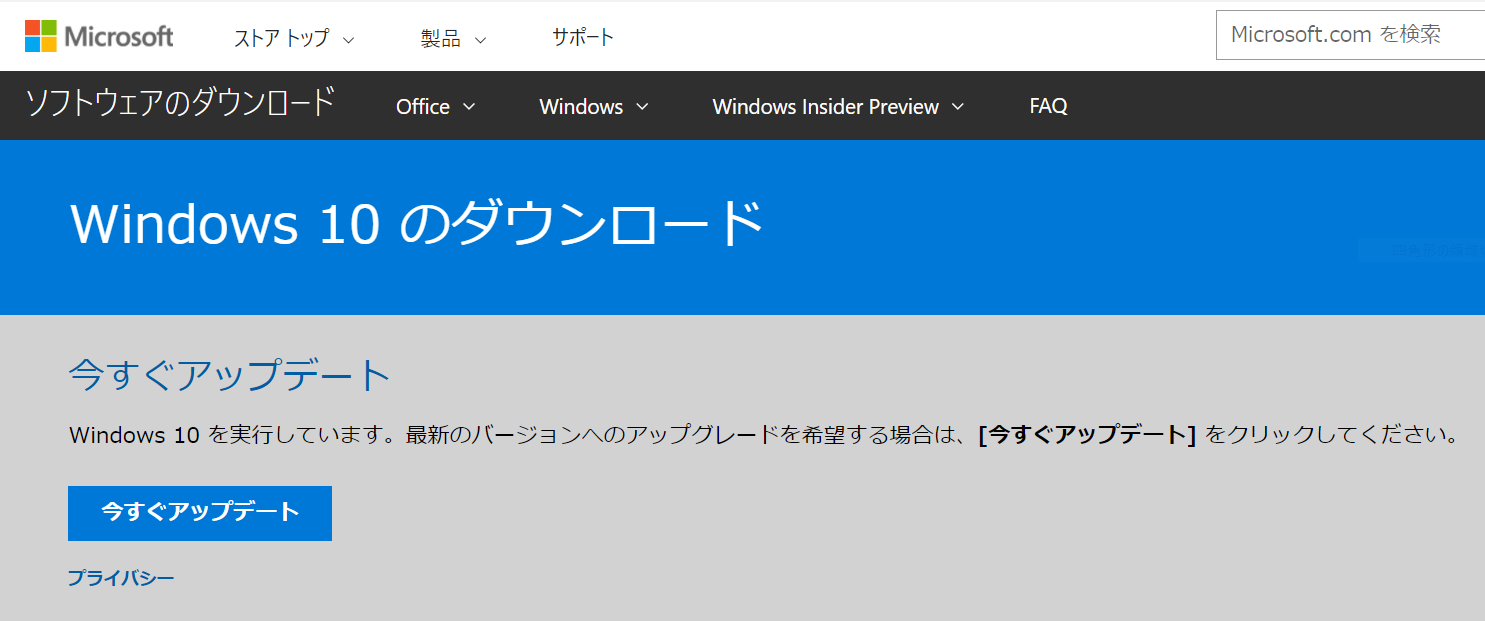
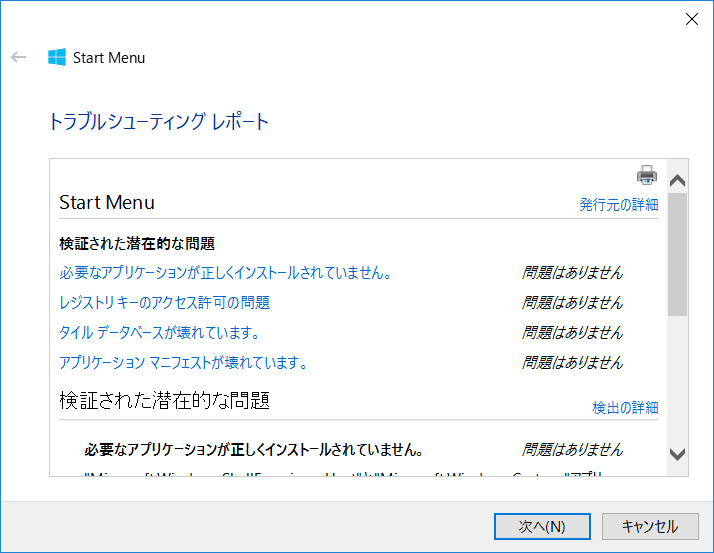
コメント